Ret fejl med manglende downloadede filer på Steam
Steam er en meget populær platform til at downloade, installere og spille videospil. Det giver også spilstreaming og sociale netværkstjenester på selve platformen. Adskillige spillere bruger denne platform til at spille spil og kommunikere med de andre spillere og fællesskaber for at øge spiloplevelsen helt. Men nogle gange har du måske bemærket manglende downloadede filer på Steam . Der er adskillige grunde til, at de downloadede steam-filer forsvinder, og du vil få fejlrettelsen af manglende downloadede filer ved Steam - fejl. I denne artikel finder du løsninger på dette problem og får også at vide, hvordan du gendanner manglende downloadede filer på Steam . Fortsæt med at læse videre for at forstå og implementere de givne metoder korrekt for at løse disse problemer.

Sådan rettes fejl med manglende downloadede filer på Steam i Windows 10(How to Fix Missing Downloaded Files Error on Steam in Windows 10)
Nogle af årsagerne til manglende downloadede filer Steam -fejl opstår på dit system er:
- De downloadede spilfiler kan blive ødelagt af ( game files might get corrupted by the) Windows Defender .
- Denne fejl kan også opstå, hvis filerne er beskadiget på grund af enhver form for malware eller vira(malware or viruses) på dit system.
- Nogle gange kan Antivirus installeret på et system fritage nogle downloadede filer(Antivirus installed on a system can exempt some downloaded files) , som i sidste ende kan blive væk.
- Hvis dit system blev slukket under download- eller installationsprocessen (system got turned off during the download or installation) ,(process) kan du finde denne fejl på dit system efterfølgende.
Som du læser, kan disse årsager, blandt andre flere, skabe komplikationer og præsentere dig for fejlen. Læs videre for at løse denne fejlrettelse af manglende downloadede filer på Steam- fejl ved at følge metoder.
Metode 1: Kør Steam som administrator(Method 1: Run Steam as Administrator)
Ved at køre Steam som administrator vil du tillade det at downloade, skrive og ændre Steam -filerne på dit system. Det vil resultere i, at Steam har nok privilegier til at få adgang til filer, der ikke er tilgængelige uden en administrator. Følg nedenstående trin for at gøre det samme.
1. Højreklik på Steam.exe -filen, og vælg Egenskaber(Properties) .
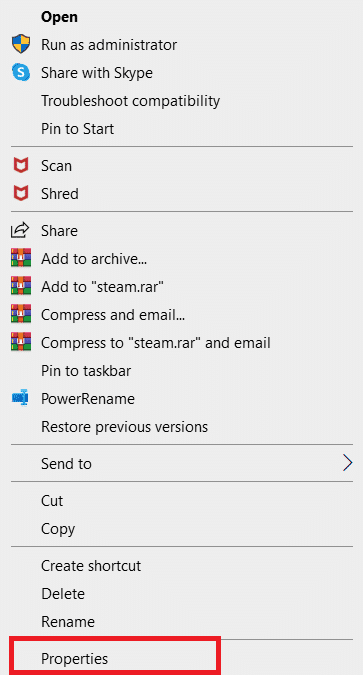
2. Gå til fanen Kompatibilitet(Compatibility) og marker Kør dette program som administrator(Run this program as an administrator) .

3. Klik til sidst på Anvend (Apply) > OK for at gemme ændringer.

Læs også: (Also Read:) Sådan skjuler du Steam-aktivitet fra venner(How to Hide Steam Activity from Friends)
Metode 2: Reparer Steam-biblioteksmapper(Method 2: Repair Steam Library Folders)
For at reparere de mulige beskadigede filer kan du prøve at reparere Steam- biblioteksmapperne. Det vil opdage de korrupte filer fra biblioteket og reparere dem, hvilket i sidste ende vil rette manglende downloadede filer fejl på Steam . For at vide, hvordan man gendanner manglende downloadede filer på Steam , skal du læse og følge trinene nedenfor omhyggeligt.
1. Tryk på Windows-tasten(Windows key) , skriv Steam , og klik på Åbn(Open) .
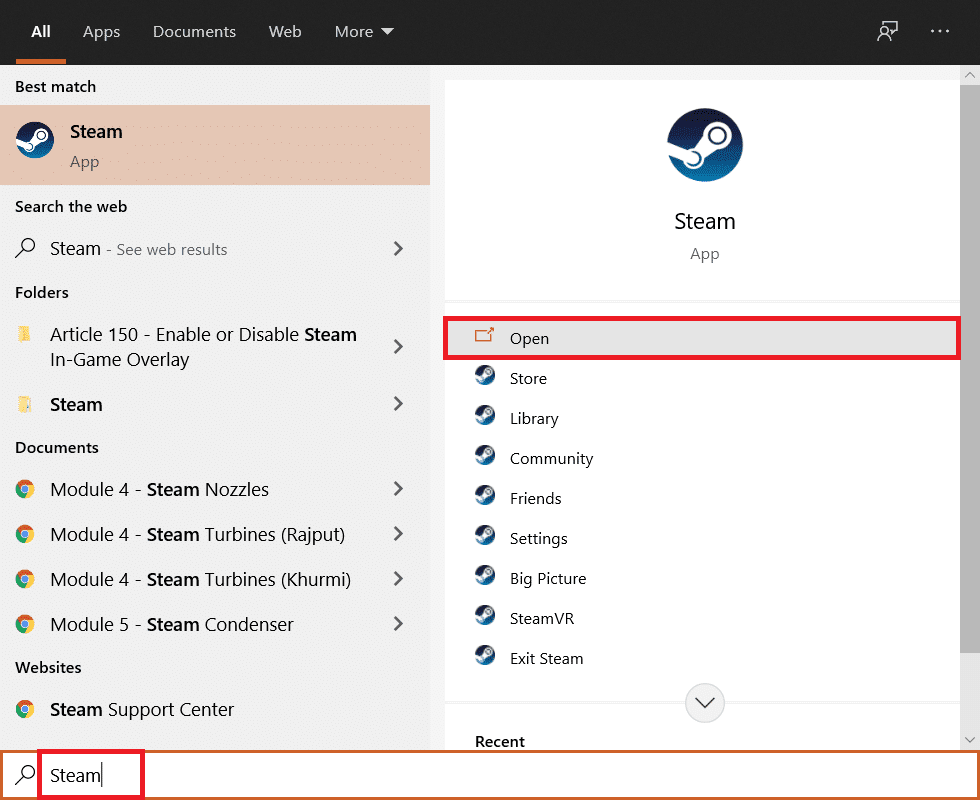
2. Klik på indstillingen Steam fra øverste venstre hjørne, som vist nedenfor.

3. Klik på Indstillinger(Settings) i menuindstillingerne.
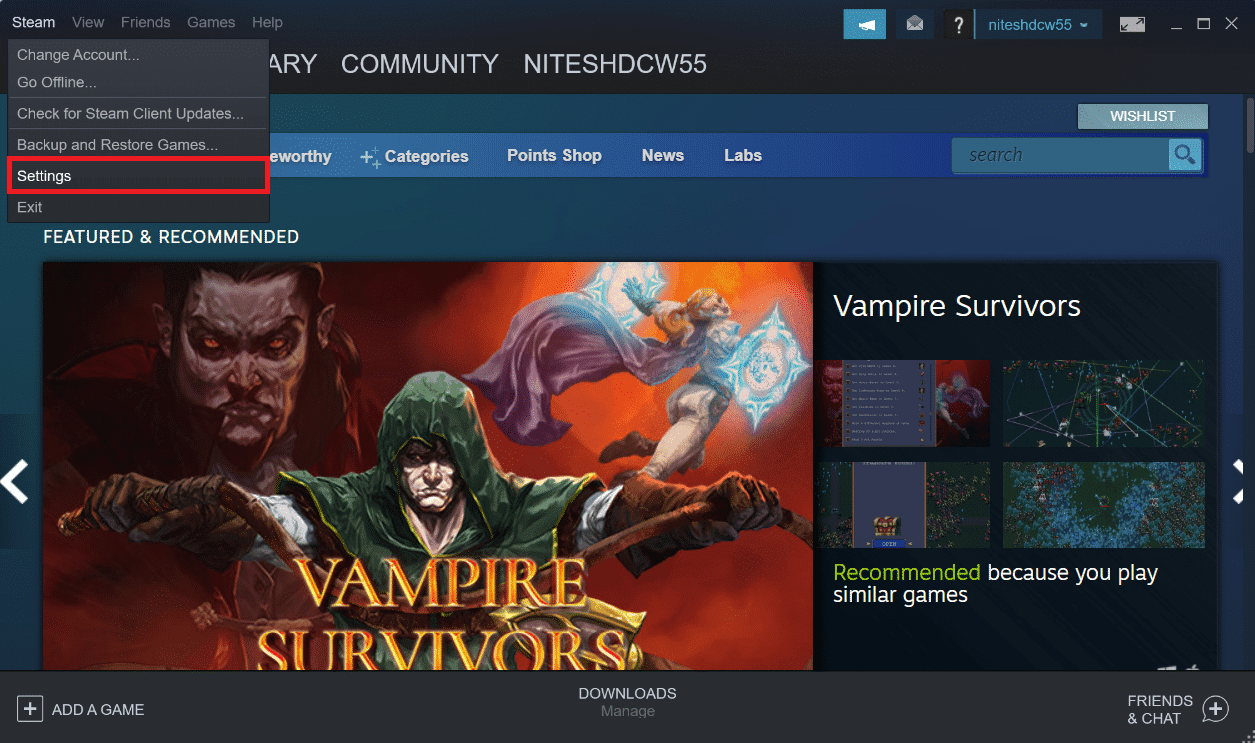
4. Fra vinduet Indstillinger(Settings) skal du klikke på Downloads > STEAM LIBRARY FOLDERS under afsnittet Indholdsbiblioteker(Content Libraries) som vist nedenfor.
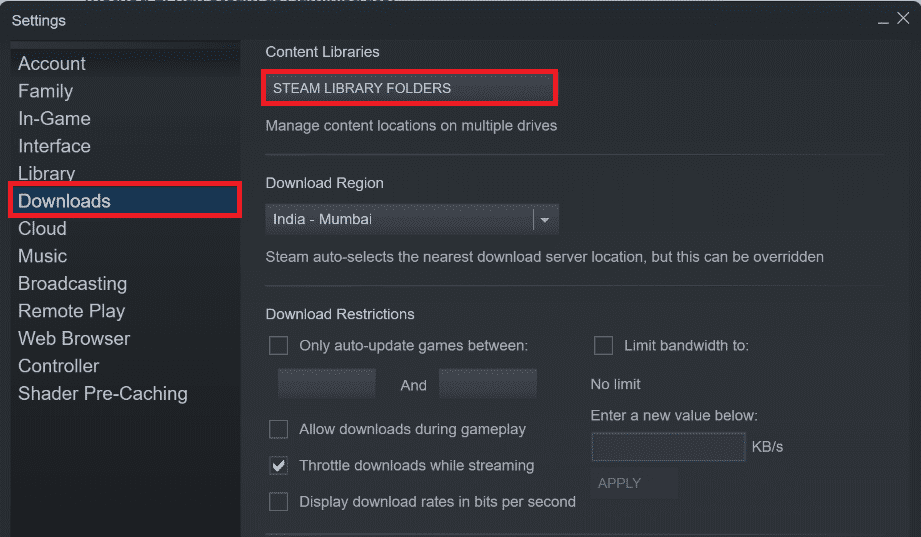
5. I vinduet Storage Manager skal du klikke på ikonet med (Storage Manager)tre prikker(three-dotted icon) ved siden af Steam - mappen, som vist nedenfor.

6. Klik på indstillingen Reparer mappe(Repair Folder) .
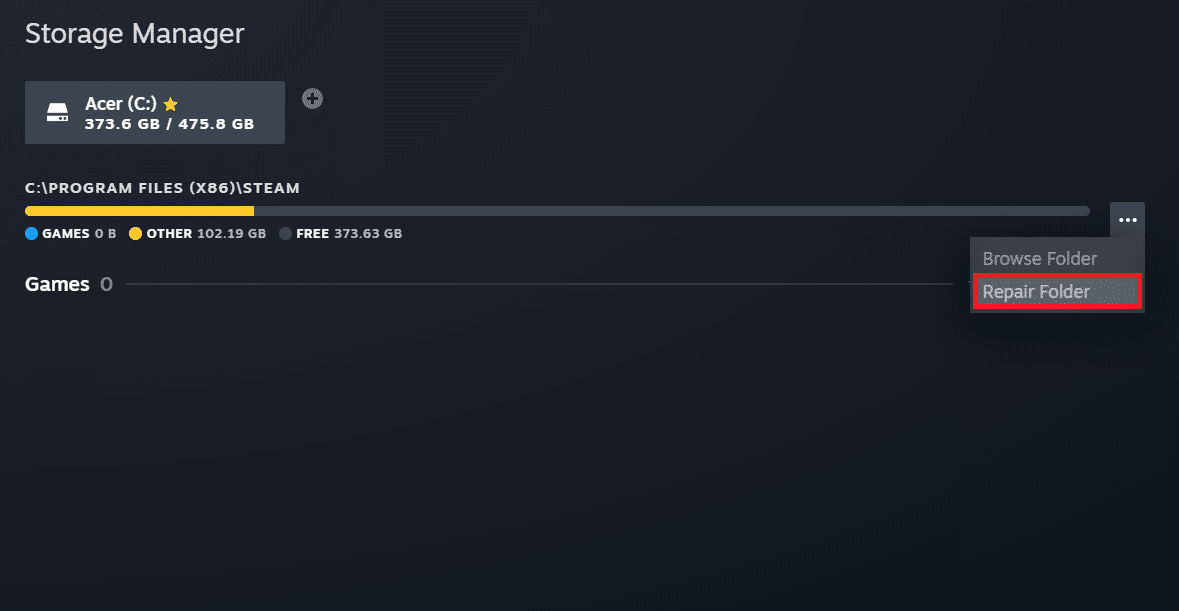
7. Pop-up-vinduet Brugerkontokontrol(User Account Control) vil dukke op på din skærm og angive Vil du tillade denne app at foretage ændringer på din enhed? (Do you want to allow this app to make changes to your device?)Klik på indstillingen Ja(Yes) .
8. Efter et øjeblik vil Steam- biblioteksmappen blive repareret, og klik derefter på Luk(Close) .

Metode 3: Ryd download-cache(Method 3: Clear Download Cache)
Nogle gange efterlader korrupte spil efter download spor i download-cache-mappen, hvilket forårsager yderligere afbrydelser i opdaterings- og downloadprocesser. Du kan rydde download-cachen for at løse problemet.
1. Åbn Steam- applikationen og gå til Indstillinger(Settings) som illustreret i metode 2(Method 2) .
2. Klik på RYD DOWNLOAD Cache i afsnittet (CLEAR DOWNLOAD CACHE)Downloads .

3. Klik på OK(OK) i den følgende pop-up som vist nedenfor for at fuldføre processen.

Læs også: (Also Read: )12 måder at løse Steam vil ikke åbne problemet(12 Ways to Fix Steam Won’t Open Issue)
Metode 4: Deaktiver antivirus midlertidigt (hvis relevant)(Method 4: Disable Antivirus Temporarily (If Applicable))
Nogle gange kan det antivirus, der er installeret på dit system, identificere de downloadede steam-spilfiler som en trussel. Og dette vil føre til, at den sætter karantæne, ændrer eller endda sletter filen fra systemet for at forhindre yderligere skade. Da en antivirussoftware kan registrere de ukendte spilfiler og betegne dem som en trussel, bliver du nødt til at kontrollere, om disse filer er på karantænelisten, eller du kan deaktivere antivirusprogrammet midlertidigt for at finde årsagen til årsagen. For at gøre det, læs vores vejledning om Sådan deaktiveres antivirus midlertidigt på Windows 10(How to Disable Antivirus Temporarily on Windows 10) . Ved at læse dette vil du vide, hvordan du deaktiverer antivirusprogrammet på din enhed i en kort periode og får rettet de manglende downloadede filer Steam - fejl.

Metode 5: Bekræft spilfilens integritet(Method 5: Verify Integrity of Game File)
Hvis downloadprocessen af en eller anden grund bliver afbrudt, kan filerne blive ødelagt, og du får de manglende downloadede filer Steam- fejl. For at bekræfte integriteten af den fil, du har downloadet, for at sikre, at overførslen lykkedes, skal du følge nedenstående trin omhyggeligt:
1. Start Steam- applikationen fra Windows Search .
2. Klik på indstillingen LIBRARY som fremhævet nedenfor.

3. Vælg og højreklik på det ønskede spil fra venstre rude som vist nedenfor, og klik på Egenskaber(Properties) .
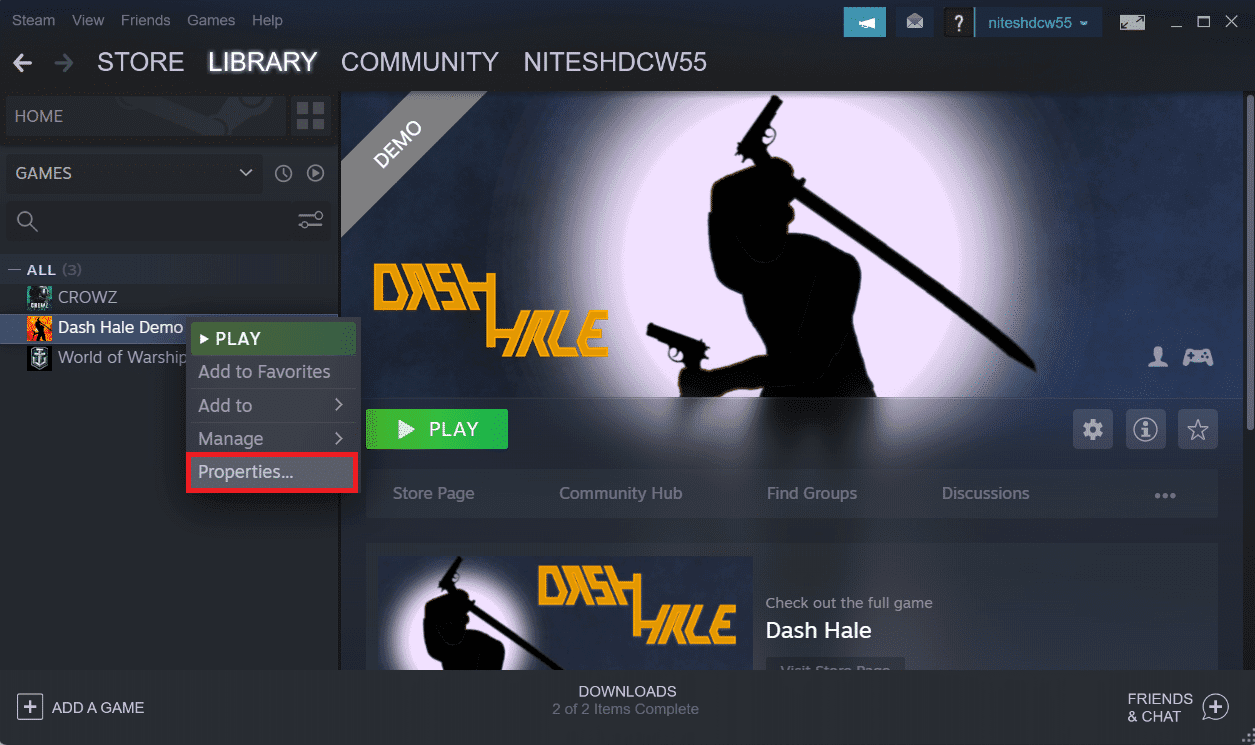
4. Klik nu på indstillingen LOKALE FILER(LOCAL FILES) fra venstre rude som vist nedenfor.

5. Klik på Bekræft integriteten af demofiler...(Verify integrity of demo files…) som illustreret nedenfor.
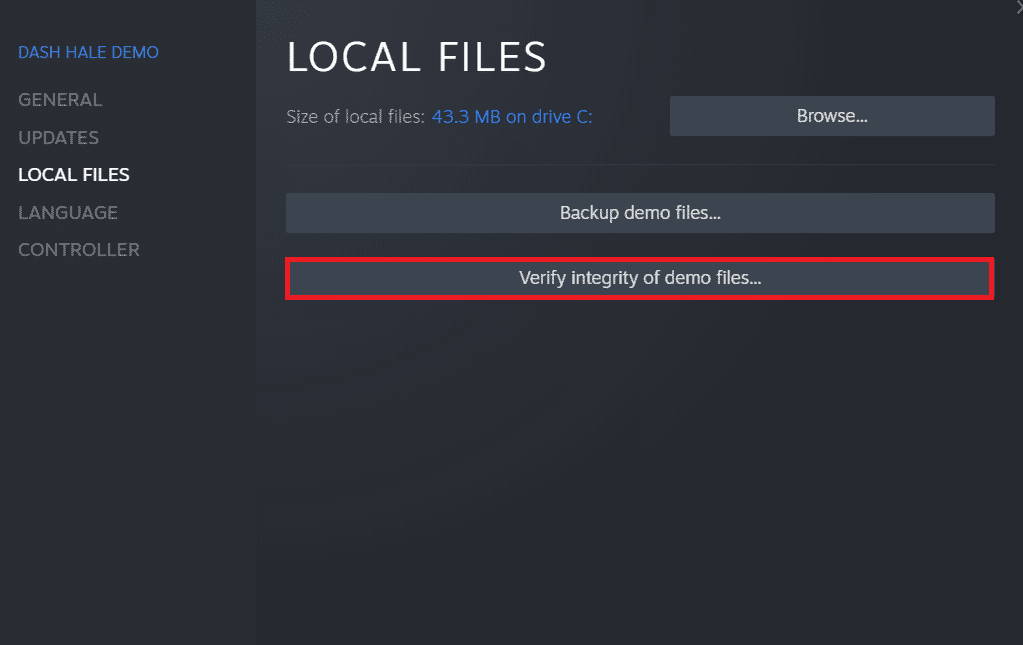
6. Efter et øjeblik vil spilfilerne blive valideret(successfully validated) , hvilket indikerer, at den downloadede fil er intakt og ikke beskadiget.

Læs også: (Also Read:) 5 måder at løse Steam mener, at spillet kører på(5 Ways to Fix Steam Thinks Game is Running Issue)
Metode 6: Geninstaller spillet(Method 6: Reinstall Game)
Hvis du stadig ikke kunne rette fejlen med manglende downloadede filer på Steam , så overvej at geninstallere det spil, hvis filer mangler. Følg de kommende trin for at udføre denne metode:
1. Gå til LIBRARY i Steam- applikationen som vist i metode 5(Method 5) .
2. Højreklik på det ønskede spil fra venstre rude, og klik på Manage > Uninstall som vist nedenfor.

3. Bekræft pop op-vinduet ved at klikke på Afinstaller(Uninstall) igen.
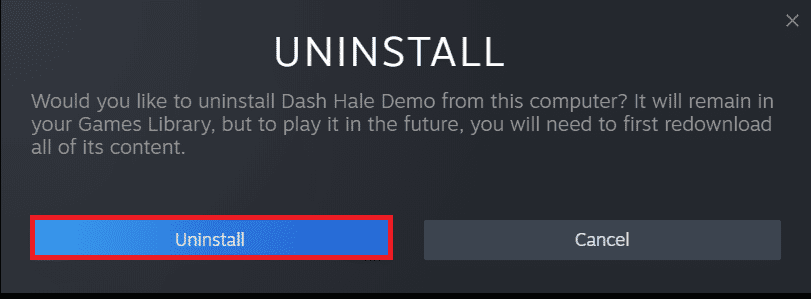
Enhver af de ovennævnte metoder kan fungere for dig og løse de manglende downloadede filer Steam - fejl.
Anbefalede:(Recommended:)
- Hvordan får jeg et menneske hos Verizon kundeservice(How Do I Get a Human at Verizon Customer Service)
- Ret Minecraft-forbindelse timeout Ingen yderligere information Fejl(Fix Minecraft Connection Timed Out No Further Information Error)
- Ret Steam manglende filrettigheder i Windows 10(Fix Steam Missing File Privileges in Windows 10)
- Fix Steam skal køre for at spille dette spil i Windows 10(Fix Steam Must be Running to Play This Game in Windows 10)
Så disse var metoderne til at rette manglende downloadede filer fejl på Steam(fix missing downloaded files error on Steam) . Vi håber, du var i stand til at lære, hvordan du gendanner manglende downloadede filer på Steam ved hjælp af de nævnte trin. Du(Feel) er velkommen til at kontakte os med dine spørgsmål og forslag via kommentarfeltet nedenfor.
Related posts
Ret Steam-indholdsfillåst fejl (2022)
Ret Steam manglende filrettigheder i Windows 10
Sådan rettes applikationsfejl 0xc0000005
Sådan rettes applikationsfejl 0xc000007b
6 måder at rette afventende Steam-transaktionsfejl på
Ret Windows Update-fejlkode 0x80072efe
Fix Kan ikke slette midlertidige filer i Windows 10
Ret Windows Update-fejl 0x80070020
Fix Developer Mode-pakken kunne ikke installere Fejlkode 0x80004005
Ret Windows 10-opdateringer vil ikke installere fejl
Ret U-Verse Modem Gateway Authentication Failure Fejl
Ret Yahoo Mail-fejl 0x8019019a
Fix Steam har problemer med at oprette forbindelse til servere
Fix Zoom Kan ikke forbinde Fejlkode 5003
Fix Kan ikke installere netværksadapter fejlkode 28
Ret Windows Installer Adgang nægtet fejl
Sådan rettes applikationsindlæsningsfejl 5:0000065434
Fix kunne ikke oprette forbindelse til Steam-netværksfejlen
Sådan rettes applikationsfejl 0xc0000142
Sådan rettes applikationsfejl 523
